Unter Windows 10 erkennt der Defender mittlerweile und unter Windows 11 von Beginn an zuverlässig Schadsoftware. Der Echtzeit-Schutz von Antiviren-Lösungen bremst immer etwas. Dagegen lässt sich beim Windows Defender unter Windows 11 etwas tun: Sie können einen Leistungsmodus (alias Performance-Modus, Performance Mode) einschalten.
Windows Defender: Performance-Modus aktivieren
Das asynchrone Scannen sollte bei DevDrives ab Werk schon aktiv sein, den Status checken Sie – und bei Bedarf greifen Sie korrigierend in die Konfiguration ein. Um den Performance-Modus zu kontrollieren, öffnen Sie mit Windows-i die Einstellungen-App und wählen dort “System > Für Entwickler > Antivirenverhalten steuern”. In der sich öffnenden Defender-Einstellungen-Oberfläche legen Sie, falls nötig, den Toggle-Schiebeschalter im Abschnitt “Dev-Drive-Schutz” um.
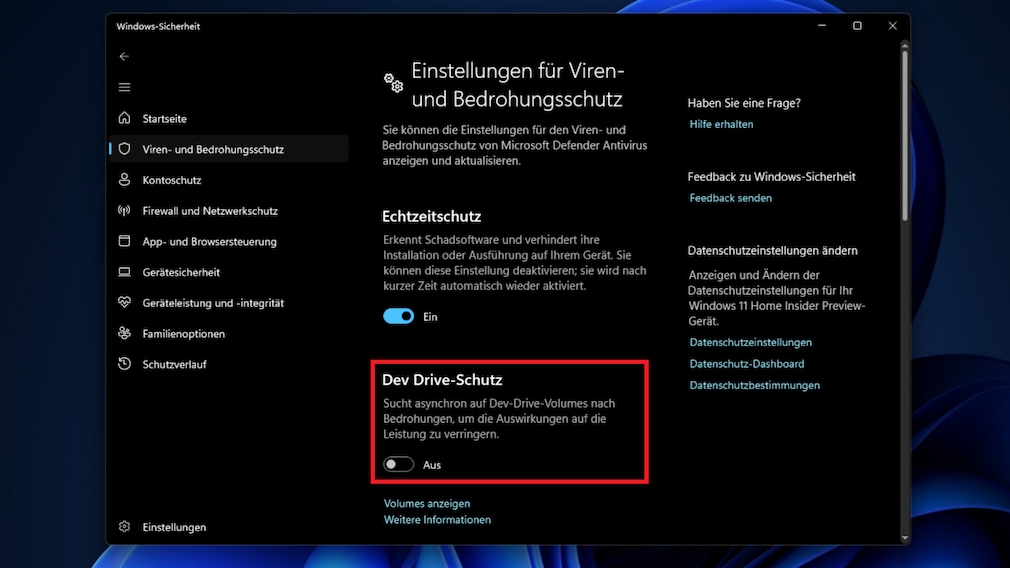
Microsoft ermöglicht es, den Windows Defender so zu nutzen, dass er weniger drosselt.
Foto: COMPUTER BILD
Ein alternatives Vorgehen: Rufen Sie mit Windows-R und dem Befehl wscui.cpl das Wartungscenter auf, das es seit Windows 7 gibt. Darin klappen Sie den Punkt “Sicherheit” auf und gehen unterhalb von “Virenschutz” auf “In Windows-Sicherheit anzeigen”. Im aufpoppenden Defender-Config-Screen folgen Sie dem Link “Einstellungen verwalten”. Im nächsten Bildschirm verrücken Sie den “Dev-Drive-Schutz”-Toggle.
Das asynchrone Scannen funktioniert nur im Zusammenspiel mit DevDrives, nicht mit sonstigen Speichern. Es ist dafür zudem der Windows Defender als Virenschutz nötig. Sonstige Antiviren-Produkte bringen die entsprechende Funktionalität nicht mit.




0 Comments